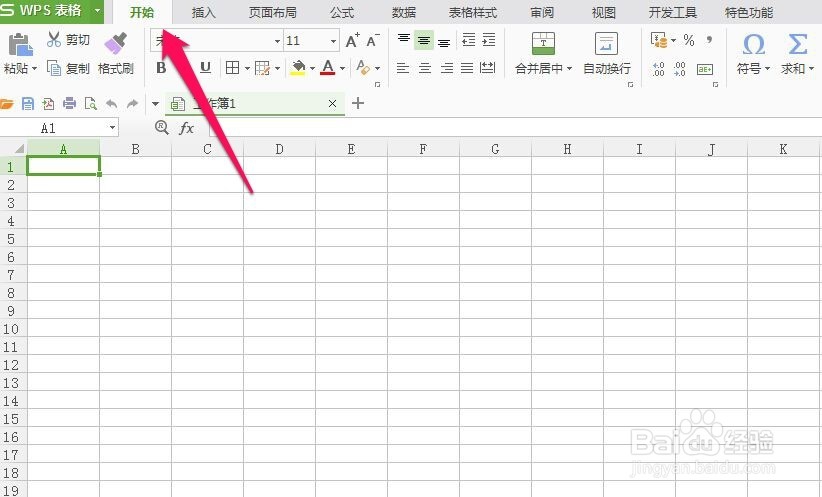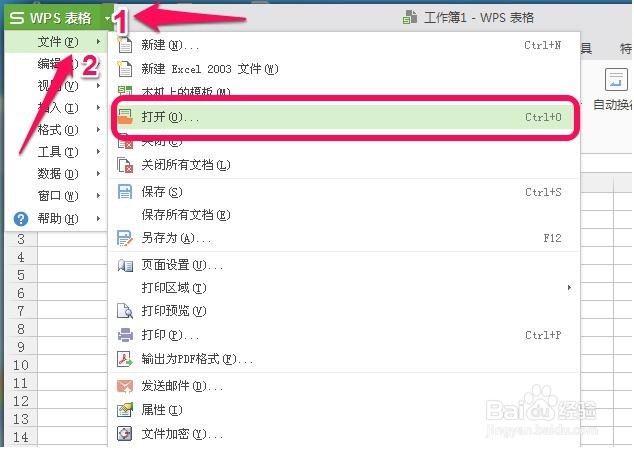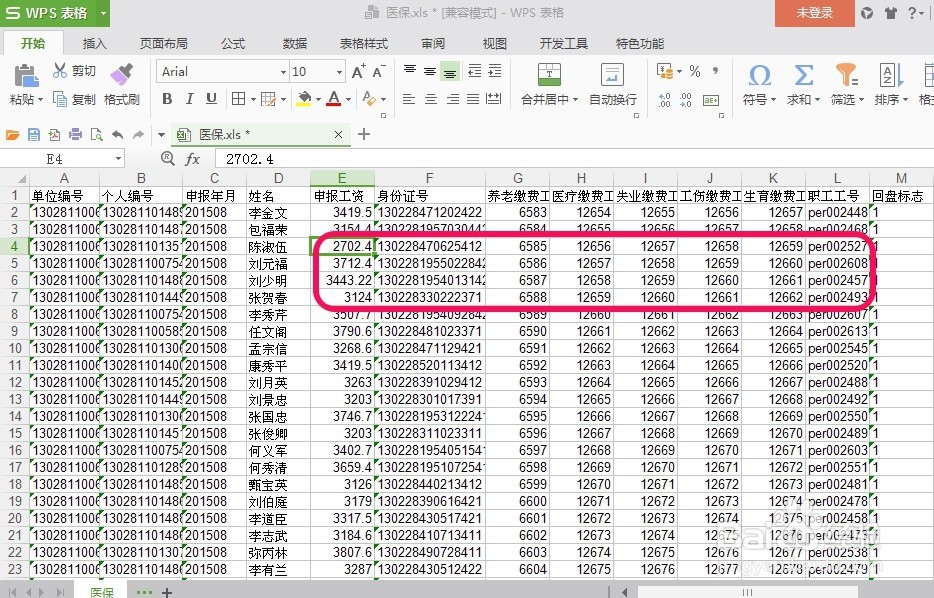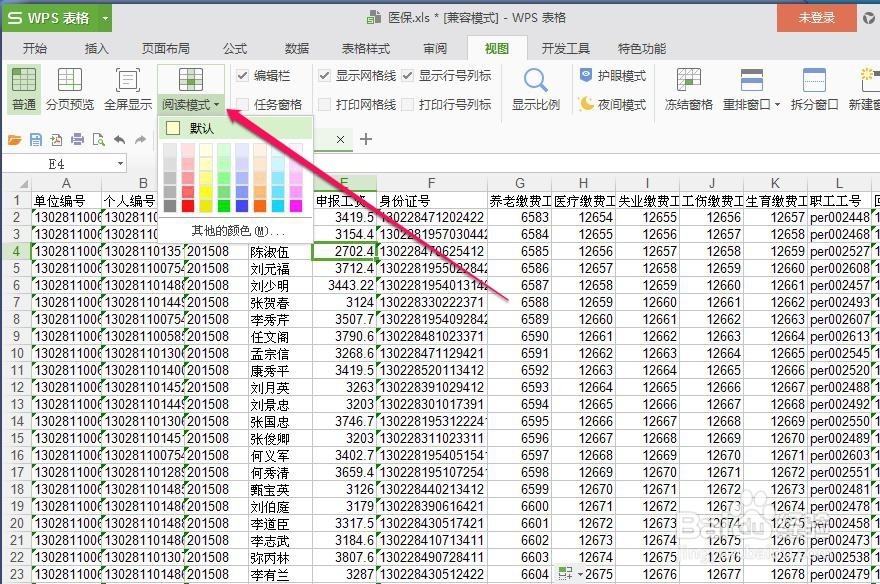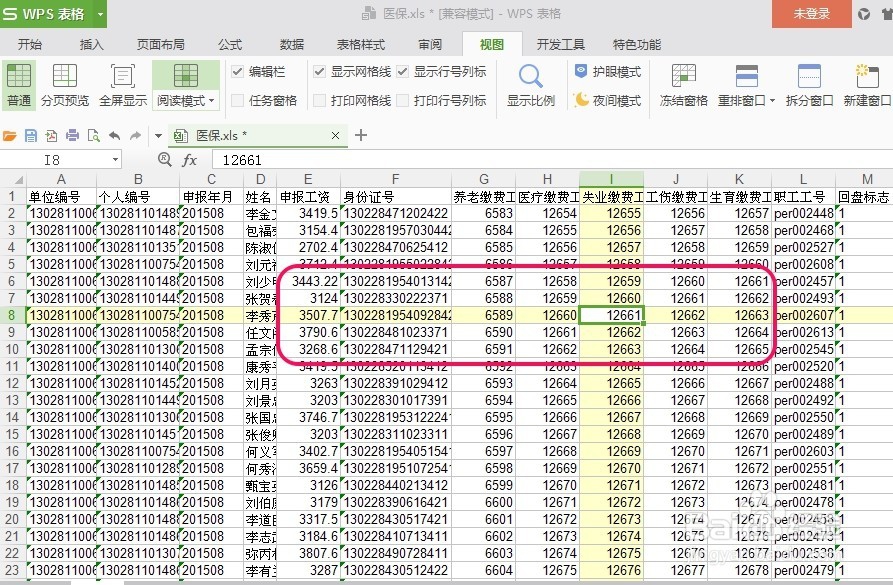WPS表格的阅读模式
1、双击桌面WPS表格图标,打开WPS表格软件。根据提示现在的菜单标签指向“开始”。
2、根据提示,点击WPS表格后面的倒三角按钮,选择“文件”菜单中的打开命令。
3、参考下面我们能看到很多的行、列数据,令人眼花廖乱,单独查找某个数据容易串行不容易查找。
4、根据提示往后找到菜单上的“视图”,里面有很多功能选项:普通、分页预览、全屏显示、阅读模式等
5、选择阅读模式后面倒三角按钮,里面会出现多种颜色,根据自己的工作场景选择颜色。
6、选择不同的颜色后,会呈现不同的效果,这样我们在需要单独的数据时候就不容易在发生串行串列的现象了。
声明:本网站引用、摘录或转载内容仅供网站访问者交流或参考,不代表本站立场,如存在版权或非法内容,请联系站长删除,联系邮箱:site.kefu@qq.com。
阅读量:29
阅读量:65
阅读量:46
阅读量:70
阅读量:29